本教程适用版本:WPS 365 点击免费使用
在将数据可视化时,通常在汇报时会将数据转换成可视图的形式汇报。
散点图可以直观的观察数据点在坐标系平面上的分布,可以帮助我们发现变量之间的关系,并分析预测对象行为。如果数据集中包含非常多的点,那么散点图便是最佳图表类型。
 ▪那么如何绘制散点图呢?以此数据表格为例,若我们想绘制男女身高与体重散点关系图。首先选中数据区域,在上方菜单栏「插入」-「全部图表」选择「散点图」也可以单击插入菜单栏的散点图图标。
在编辑框中可以看到有散点图、带直线的散点图、带直线和数据标记的散点图等不同形式的散点图。编辑框上方可看到框选数据散点图的缩略图,WPS稻壳贴心的为我们准备了多样式的散点图,可供选择。
选择合适样式的散点图,添加即可
>免费升级到企业版,赠超大存储空间
▪那么如何绘制散点图呢?以此数据表格为例,若我们想绘制男女身高与体重散点关系图。首先选中数据区域,在上方菜单栏「插入」-「全部图表」选择「散点图」也可以单击插入菜单栏的散点图图标。
在编辑框中可以看到有散点图、带直线的散点图、带直线和数据标记的散点图等不同形式的散点图。编辑框上方可看到框选数据散点图的缩略图,WPS稻壳贴心的为我们准备了多样式的散点图,可供选择。
选择合适样式的散点图,添加即可
>免费升级到企业版,赠超大存储空间
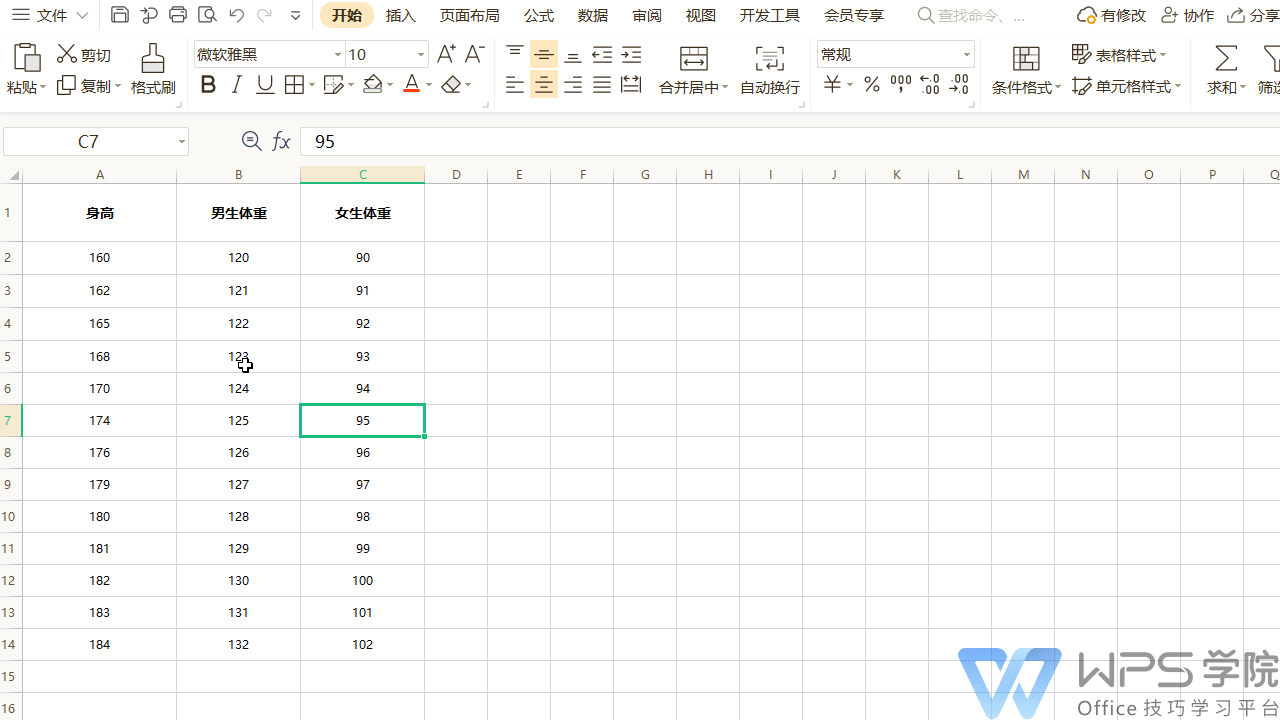 ▪如何通过图表右侧的功能,让图表更美观一些呢?
单击图表右侧「图表元素」,可根据需求勾选需要展现的信息,勾选“趋势线”,选择男生身高、女生身高,单击确定按钮即可在图表上看到男生女生身高趋势线。
▪如何通过图表右侧的功能,让图表更美观一些呢?
单击图表右侧「图表元素」,可根据需求勾选需要展现的信息,勾选“趋势线”,选择男生身高、女生身高,单击确定按钮即可在图表上看到男生女生身高趋势线。
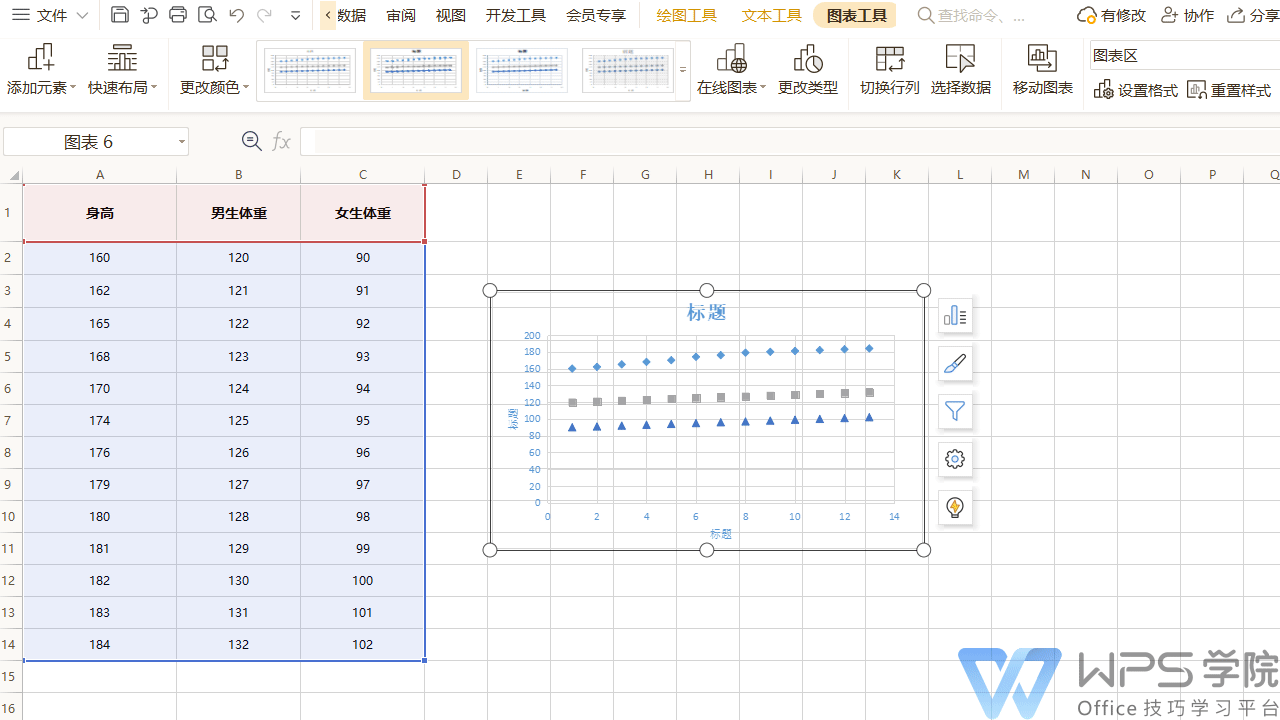 >免费升级到企业版,赠超大存储空间
▪单击图表右侧的「图表样式」在预设样式中,单击「查看更多预设样式」按钮更换图表中坐标的样式。
>免费升级到企业版,赠超大存储空间
▪单击图表右侧的「图表样式」在预设样式中,单击「查看更多预设样式」按钮更换图表中坐标的样式。
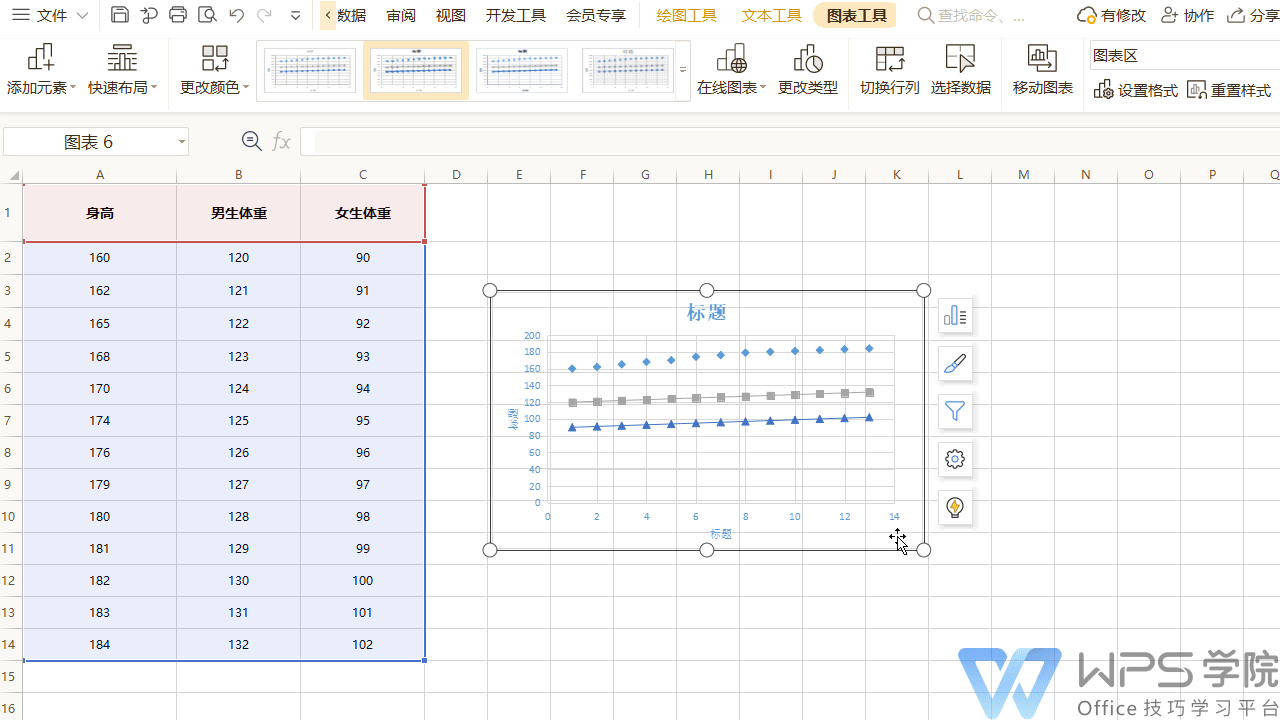 >免费升级到企业版,赠超大存储空间
▪单击图表右侧的「设置图标区域格式」在右侧属性栏中,多种填充样式供选择,可自定义图表背景。效果可设置图表阴影透明度等;文本框可更改图表的文字。
>免费升级到企业版,赠超大存储空间
▪单击图表右侧的「设置图标区域格式」在右侧属性栏中,多种填充样式供选择,可自定义图表背景。效果可设置图表阴影透明度等;文本框可更改图表的文字。
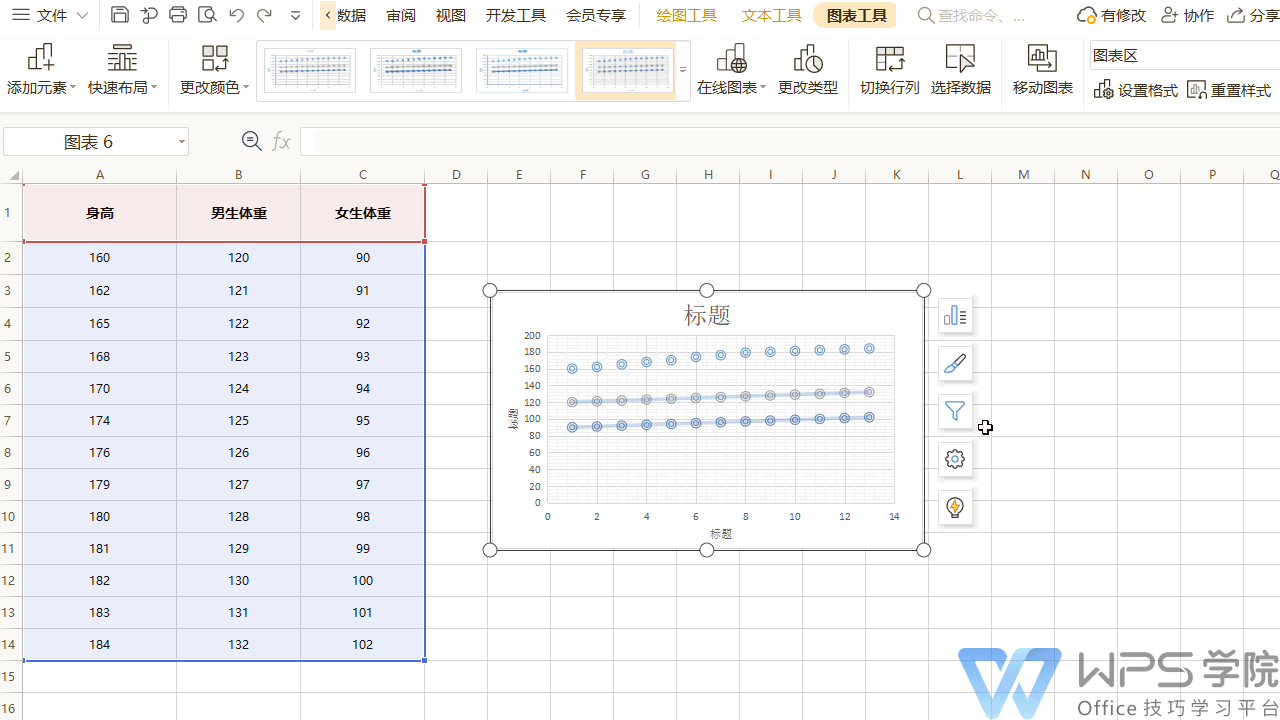 >免费升级到企业版,赠超大存储空间
>免费升级到企业版,赠超大存储空间

